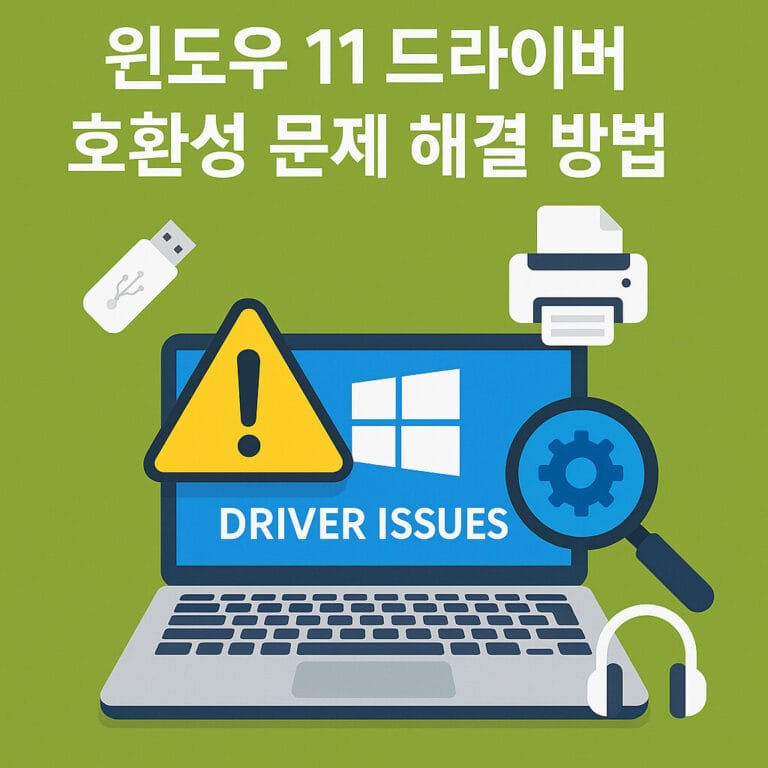
윈도우 11로 업그레이드한 뒤에 마우스가 끊기거나, 프린터가 인식되지 않거나, 소리가 안 나는 경험을 하셨나요? 이런 문제는 대부분 드라이버 호환성 문제 때문에 생깁니다. 이 글에서는 초보자도 쉽게 따라할 수 있는 윈도우 11 드라이버 호환성 문제 해결 방법을 하나하나 안내해드릴게요.
드라이버 호환성 문제란 무엇인가요?
드라이버란?
드라이버(driver)는 윈도우와 컴퓨터의 장치를 연결해주는 프로그램이에요. 마치 윈도우가 “프린터야, 너 일해!”라고 말하려면 드라이버가 통역해주는 거죠.
윈도우 11에서 왜 문제가 생길까요?
윈도우 11은 윈도우 10보다 시스템 구조가 조금 달라서, 예전 장치 드라이버가 맞지 않을 수 있어요. 이럴 경우 장치가 제대로 작동하지 않거나, 오류 메시지가 뜰 수 있습니다.
이런 증상들이 나타나요:
- 프린터 인식 안 됨
- 스피커나 이어폰에서 소리 안 남
- 화면 해상도 낮아짐, 깜빡임
- USB 장치가 작동 안 됨
- 와이파이 또는 블루투스 작동 안 됨
어떤 장치에서 주로 문제가 생기나요?
- 그래픽카드 (NVIDIA, AMD 등) – 화면 오류, 해상도 문제
- 사운드카드 (Realtek 등) – 소리 끊김, 무음
- 프린터 / 스캐너 – 연결 불가, 인쇄 안 됨
- USB 장치 / 외장하드 – 인식 안됨, 파일 복사 오류
- 와이파이 / 블루투스 어댑터 – 네트워크 연결 불가
윈도우 11 드라이버 호환성 문제 해결 방법
1단계: 윈도우 업데이트 확인
가장 먼저 해야 할 일은 윈도우 업데이트를 확인하는 거예요. 윈도우는 장치 드라이버도 자동으로 설치해주기 때문에, 대부분의 문제는 이걸로 해결될 수 있어요.
👉 따라하는 방법:
- 화면 왼쪽 아래에 있는 시작 버튼(윈도우 모양) 클릭
- 설정(⚙️ 톱니바퀴) 선택
- 왼쪽 메뉴에서 “Windows 업데이트” 클릭
- 상단에 “업데이트 확인” 버튼 누르기
- 고급 옵션> “선택적 업데이트” 클릭해서 드라이버 항목까지 함께 설치하세요!
💡 이 단계만 해도 문제의 절반 이상은 해결돼요!
2단계: 장장치 관리자에서 수동으로 드라이버 업데이트
업데이트로도 해결이 안 됐다면, 장치 관리자에서 수동으로 업데이트해 볼 수 있어요.
👉 따라하는 방법:
- 키보드에서 윈도우 키 + X 동시에 누르기
- 나오는 메뉴에서 “장치 관리자” 클릭
- 문제가 있는 장치를 찾고(느낌표나 이름 옆에 ❗ 표시됨) → 마우스 오른쪽 클릭
- “드라이버 업데이트” 선택
- “자동으로 드라이버 검색” 클릭
윈도우가 인터넷에서 알맞은 드라이버를 찾아서 설치해줘요.
3단계: 제조사 공식 사이트에서 드라이버 직접 설치
일부 장치는 윈도우 업데이트로는 해결이 안 되기 때문에, 제조사 홈페이지에서 직접 다운로드 받아 설치해요.
예시 링크:
👉 설치 방법:
- 본인의 제품명 또는 모델명을 검색해서 맞는 드라이버 찾기
- Windows 11용 드라이버인지 꼭 확인하고 다운로드 하기
- 설치파일 실행 → 설치 완료되면 컴퓨터 재시작
4단계: 이전 버전 드라이버 설치 (호환 모드)
최신 드라이버가 문제를 일으킬 땐, 윈도우 10용 드라이버를 설치해보는 것도 하나의 방법이에요.
👉 따라하는 방법:
- 드라이버 설치 파일 → 마우스 오른쪽 클릭 → 속성
- “호환성” 탭 클릭
- “이 프로그램을 호환 모드로 실행” 체크
- Windows 10 또는 이전 버전 선택 후 확인
- 설치 파일 실행
특히 오래된 장치나 프린터에서 잘 작동합니다.
5단계: 드라이버 제거 후 재설치
문제가 계속된다면, 드라이버를 삭제한 다음 윈도우가 다시 자동으로 설치하게 만들어보세요.
👉 따라하는 방법:
- 장치 관리자 열기 (윈도우 키 + X → 장치 관리자)
- 문제 있는 장치 → 마우스 오른쪽 클릭 > “장치 제거”
- “이 장치의 드라이버 소프트웨어도 삭제” 체크 → 확인
- 컴퓨터 재시작
💡 재부팅 후 윈도우가 자동으로 새 드라이버를 설치해줘요. 이 방법은 와이파이, 블루투스 문제에 특히 잘 통합니다!
드라이버 문제 예방 팁
- 공식 사이트 드라이버만 사용
- 드라이버 자동 관리 프로그램 활용
(예: Driver Booster, Snappy Driver Installer) - 시스템 복원 지점 만들어두기
(설정 > 시스템 > 복구 > 복원 지점 만들기)
자주 묻는 질문 (FAQ)
마치며…
윈도우 11에서 드라이버 호환성 문제는 생각보다 흔하게 발생하지만, 당황할 필요는 없습니다. 이 글에서 안내한 업데이트 확인 → 장치 관리자 점검 → 제조사 사이트 드라이버 설치 → 호환 모드 설치 → 재설치 순서를 따라가면 대부분의 문제가 해결됩니다. 드라이버는 윈도우와 장치를 연결하는 중요한 다리입니다. 제대로 작동하지 않으면 여러 기능에 문제가 생기지만, 차근차근 해결 방법을 시도해보면 의외로 쉽게 해결할 수 있어요.
📚 같이 보면 좋은 글
- 윈도우 11 블루스크린 오류, 이렇게 해결하세요!
- 윈도우 11 캡처도구 다운로드 및 사용법(+스크린샷, 동영상 녹화, 텍스트 추출)
- 윈도우 11 설치 USB 만들기(+usb 윈도우 설치방법)






